కనెక్ట్ చేసే స్క్రీన్పై డిస్కార్డ్ ఎందుకు నిలిచిపోయింది?

కనెక్టింగ్ స్క్రీన్పై డిస్కార్డ్ చిక్కుకున్నప్పుడు ఇది దురదృష్టకర పరిస్థితి. ముఖ్యంగా మీరు ఆన్లైన్ మీటింగ్లు, సినిమా రాత్రులు లేదా గేమ్ వంటి గ్రూప్ యాక్టివిటీలో చేరడానికి ప్రయత్నిస్తున్నట్లయితే, ఇది యూజర్లకు నిరాశపరిచే అనుభవం కావచ్చు. అదృష్టవశాత్తూ, అన్ని ఆశలను వదులుకోవడానికి ముందు మీరు ప్రయత్నించగల కొన్ని పరిష్కారాలు ఉన్నాయి.
డిస్కార్డ్ అనేది గేమర్స్ మరియు ఇతర వ్యక్తుల కోసం ఒక ప్రసిద్ధ వాయిస్ మరియు టెక్స్ట్ చాట్ సాఫ్ట్వేర్. ఇది సరిపోలని అందిస్తుంది VoIP కాలింగ్ అనుభవం , ఇది మీకు ఇష్టమైన గేమ్లను ఆడుతున్నప్పుడు ఉపయోగించడానికి ఈ యాప్ని పరిపూర్ణంగా చేస్తుంది! అసమ్మతి 2015 నుండి ఉంది, కానీ ఇటీవలి కాలంలోనే వివిధ ఫీచర్లను ప్రారంభించిన తర్వాత మరింత ప్రధాన స్రవంతి జనాదరణ పొందింది మరియు కష్ట సమయాల్లో ప్రజలు కనెక్ట్ కావడంలో వారికి సహాయపడింది.
వారి స్వంత ప్లాట్ఫారమ్ అంటే ప్రజలు అక్కడ సృష్టించబడిన కమ్యూనిటీలలో విభిన్న విషయాలను చర్చించగలరు, అంటే కళ లేదా రాజకీయాలు వంటి చాట్లు మరొక సమూహం యొక్క సంభాషణను తీసుకోకుండానే. వ్యక్తిగత వినియోగదారు స్థాయి లేదా గ్లోబల్ స్థాయిలో ఛానెల్లు మరియు ఫోల్డర్ల ద్వారా సులభమైన సంస్థ వ్యాపారాలకు కూడా డిస్కార్డ్ని పరిపూర్ణంగా చేస్తుంది.
కానీ మీరు డిస్కార్డ్ను 'కనెక్ట్ చేయడం' స్క్రీన్పై ఇరుక్కుపోయినందున దాన్ని తెరవలేనప్పుడు మీరు ఏమి చేయాలి? అన్నింటిలో మొదటిది, భయపడవద్దు. దాన్ని పరిష్కరించడంలో మీకు సహాయం చేయడానికి మేము ఇక్కడ ఉన్నాము.
'కనెక్టింగ్' స్క్రీన్పై డిస్కార్డ్ ఎందుకు నిలిచిపోయింది?
ప్రశ్న “అసమ్మతి ఎందుకు కనెక్ట్ కాలేదు?”
కనెక్టింగ్ స్క్రీన్లో డిస్కార్డ్ చిక్కుకుపోవడానికి అనేక కారణాలు ఉండవచ్చు. సాధారణమైన వాటిలో కొన్నింటిని చూద్దాం:
- ఇంటర్నెట్ లేదా రూటర్ సమస్య . మీ ఇంటర్నెట్ ప్రొవైడర్ సమస్యలను కలిగి ఉంటే లేదా మీ రూటర్ సరిగ్గా పని చేయకపోతే, డిస్కార్డ్ లోడ్ చేయలేకపోవచ్చు. దీని వలన యాప్ 'కనెక్టింగ్' స్క్రీన్పై నిలిచిపోతుంది.
- విండోస్ ఫైర్వాల్ డిస్కార్డ్ను బ్లాక్ చేస్తోంది . డిస్కార్డ్ ఫంక్షన్లలో కొన్నింటిని బ్లాక్ చేయడానికి మీ ఫైర్వాల్ కాన్ఫిగర్ చేయబడే అవకాశం ఉంది. మీరు వాయిస్ కాల్లో చేరడానికి ప్రయత్నించినప్పుడు ఇది కనెక్టింగ్ స్క్రీన్పై నిలిచిపోయేలా చేస్తుంది.
- మీ పరికరంలో మాల్వేర్ ఉంది . కొన్ని రకాల మాల్వేర్ ఇన్ఫెక్షన్లు డిస్కార్డ్కి అంతరాయం కలిగించవచ్చు, దీని వలన కనెక్ట్ అవుతున్నప్పుడు అది చిక్కుకుపోతుంది.
- మీ కంప్యూటర్లో తేదీ మరియు సమయం సరిగ్గా లేవు . కనెక్ట్ చేస్తున్నప్పుడు డిస్కార్డ్ చిక్కుకుపోవడానికి దారితీసే ఆశ్చర్యకరమైన సమస్య తేదీ మరియు సమయ సెట్టింగ్లను తప్పుగా కాన్ఫిగర్ చేయడం.
- యాప్ వైరుధ్యాలు . యాంటీవైరస్, మరొక చాట్ యాప్ లేదా ట్విచ్ వంటి వేరొక అప్లికేషన్ తెరిచి ఉంటే, అది డిస్కార్డ్తో వైరుధ్యాలను కలిగిస్తుంది. ఇది 'కనెక్టింగ్' స్క్రీన్ చిక్కుకుపోయే అవకాశం ఉంది.
ఈ సమస్యలు చాలా సాధారణం, కాబట్టి మీరు అదృష్టవంతులు - పరిష్కారాలు దిగువన సులభంగా అందుబాటులో ఉన్నాయి! ఈ నిరాశపరిచే సమస్యను సమర్థవంతంగా పరిష్కరించడంలో మీకు సహాయపడటానికి మేము దశల వారీ మార్గదర్శకాలను వ్రాసాము. మీరు ఈ కథనాన్ని చదివిన తర్వాత ఏ సమయంలోనైనా డిస్కార్డ్ని తిరిగి పొందుతారు!
విండోస్ నవీకరణ తనిఖీ చేయబడదు ఎందుకంటే సేవ అమలులో లేదు
కనెక్ట్ ఎర్రర్లో చిక్కుకున్న అసమ్మతిని ఎలా పరిష్కరించాలి?
- మీ సిస్టమ్, రూటర్ మరియు మోడెమ్ని పునఃప్రారంభించండి.
- మీ నెట్వర్క్ కనెక్షన్ సెట్టింగ్లను మార్చండి.
- DNS సెట్టింగ్లను సవరించండి.
- మీ ఫైర్వాల్ డిస్కార్డ్ని అనుమతించేలా చూసుకోండి.
- మీ కంప్యూటర్లో తేదీ మరియు సమయాన్ని సరి చేయండి.
- మీ కంప్యూటర్లో మాల్వేర్ కోసం తనిఖీ చేయండి.
- వైరుధ్య యాప్లను నిలిపివేయండి.
ఈ పరిష్కారాలను క్రింద వివరంగా చర్చిద్దాం!
పరిష్కరించబడింది: 'కనెక్ట్ చేస్తోంది' స్క్రీన్పై డిస్కార్డ్ చిక్కుకుంది
మీ స్నేహితులు, సహోద్యోగులు మరియు సమూహాలతో సన్నిహితంగా ఉండటానికి అసమ్మతి ఒక గొప్ప మార్గం, కానీ కొన్నిసార్లు అది 'కనెక్ట్ చేస్తోంది' స్క్రీన్లో చిక్కుకుపోవచ్చు. ఇక్కడ మేము ఈ బాధించే సమస్యను పరిష్కరించడానికి ఏడు పద్ధతులను పరిశీలిస్తాము! వాటిలో ఏవీ పని చేయకుంటే, సపోర్ట్ని సంప్రదింపుకు ముందు చివరి ప్రయత్నంగా ఒక్కొక్కటి ఒకసారి ప్రయత్నించమని మేము సిఫార్సు చేస్తున్నాము.
చాలా మంది వినియోగదారులు ఈ సాధారణ పరిష్కారాలను ఉపయోగించడం ద్వారా విజయం సాధించారని నివేదించారు, కాబట్టి దయచేసి వారికి మీరే మరో షాట్ ఇవ్వడం గురించి బాధపడకండి.
విధానం 1. మీ సిస్టమ్ మరియు రూటర్ని పునఃప్రారంభించండి
అత్యంత ప్రబలంగా ఉన్న కంప్యూటర్ సమస్యలకు ఇక్కడ సులభమైన పరిష్కారం ఉంది: మీ సిస్టమ్ని పునఃప్రారంభించండి. ఈ సాధారణ చర్య డిస్కార్డ్ 'కనెక్టింగ్' స్క్రీన్ను దాటి ముందుకు సాగలేకపోవడాన్ని పరిష్కరించే అవకాశం ఉంది. అలా చేయడానికి ఇక్కడ కొన్ని ప్రాథమిక సూచనలు ఉన్నాయి Windows 10 :
- పై క్లిక్ చేయండి విండోస్ ప్రారంభ మెనుని తీసుకురావడానికి మీ స్క్రీన్ దిగువ-ఎడమవైపు ఉన్న చిహ్నం.
- పై క్లిక్ చేయండి శక్తి ఎంపిక, ఆపై ఎంచుకోండి పునఃప్రారంభించండి . ఇది మీ ఓపెన్ అప్లికేషన్లన్నింటినీ మూసివేసి, మీ కంప్యూటర్ను పూర్తిగా రీస్టార్ట్ చేస్తుంది.
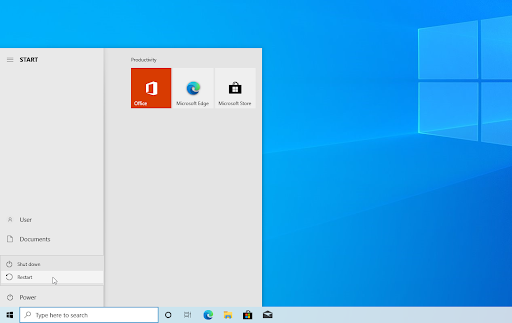
Windows 10ని పునఃప్రారంభించండి
అది పని చేయకుంటే, మీ రూటర్ని పునఃప్రారంభించడం ఉపాయం చేయవచ్చు. దీన్ని ప్రయత్నించకపోవడానికి ఎటువంటి కారణం లేదు, ఎందుకంటే దీని కోసం మీకు కావలసిందల్లా క్రింద వివరించిన మూడు సులభమైన దశలు:
- గుర్తించండి పవర్ బటన్ మీ రూటర్లో మరియు పరికరాన్ని ఆఫ్ చేయండి.
- కొన్ని నిమిషాలు వేచి ఉండండి. మీ రూటర్ మరియు నెట్వర్క్ను సరిగ్గా షట్ డౌన్ చేయడానికి అనుమతించడానికి మూడు నుండి ఐదు నిమిషాల మధ్య ఎక్కడైనా వేచి ఉండాలని మేము సిఫార్సు చేస్తున్నాము.
- మీ రూటర్ని తిరిగి ఆన్ చేయండి.
మీరు మీ కంప్యూటర్ మరియు రూటర్ని పునఃప్రారంభించిన తర్వాత కూడా 'కనెక్ట్ చేయడం'లో డిస్కార్డ్ చిక్కుకుపోతుంటే, చదవడం కొనసాగించండి. దిగువన కొన్ని ఇతర పరిష్కారాలను ప్రయత్నించడంలో మేము మీకు సహాయం చేస్తాము!
విధానం 2. విరుద్ధమైన అనువర్తనాలను మూసివేయండి
కొన్ని అప్లికేషన్లు డిస్కార్డ్తో వైరుధ్యం కలిగి ఉండవచ్చు, దీని వలన అది 'కనెక్ట్ చేస్తోంది'లో నిలిచిపోతుంది మరియు స్క్రీన్ను దాటి లోడ్ చేయలేకపోతుంది. దీన్ని పరిష్కరించడం అనేది డిస్కార్డ్ని ఉపయోగించినప్పుడు ఈ సమస్యను ఉత్పత్తి చేయడానికి ప్రసిద్ధి చెందిన యాప్ల నుండి నిష్క్రమించినంత సులభం. మీరు చేయవలసినది ఇక్కడ ఉంది:
- మీ టాస్క్బార్లోని ఖాళీ స్థలంపై కుడి-క్లిక్ చేసి, ఎంచుకోండి టాస్క్ మేనేజర్ సందర్భ మెను నుండి.
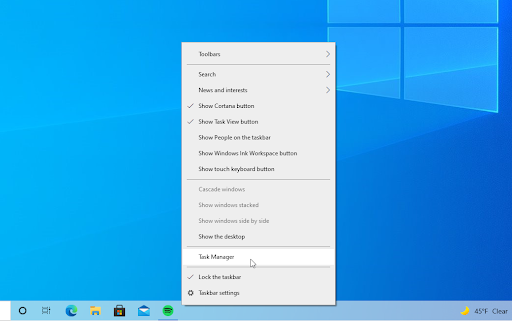
- కు మారండి వివరాలు ట్యాబ్. విరుద్ధమైన యాప్ల యొక్క ఏవైనా సందర్భాలను గుర్తించండి (ఉదా పట్టేయడం డెస్క్టాప్ యాప్) మరియు వాటిని ఎంచుకుని, ఆపై క్లిక్ చేయండి పనిని ముగించండి బటన్.
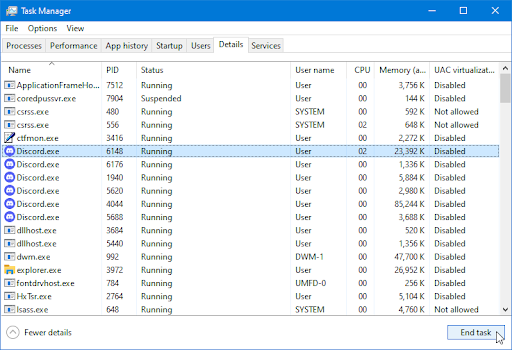
- డిస్కార్డ్తో వైరుధ్యం కలిగించే అన్ని ప్రాసెస్లను మూసివేసిన తర్వాత, అప్లికేషన్ను మళ్లీ లాంచ్ చేయడానికి ప్రయత్నించండి మరియు అది “కనెక్ట్ చేస్తోంది” స్క్రీన్ను దాటి వెళుతుందో లేదో చూడండి.
విధానం 3. మీ DNS చిరునామాను మార్చండి
మీ సమస్య నెట్వర్క్తో ఉన్నట్లయితే, మీరు మీ DNS చిరునామాను వేరొక దానికి మార్చవలసి ఉంటుంది. డిస్కార్డ్ నిలిచిపోయి, కనెక్షన్ స్క్రీన్ను దాటి వెళ్లకపోతే ఇది మీకు సహాయపడవచ్చు. మీరు చేయవలసింది ఇది:
- నొక్కండి Ctrl + X మీ కీబోర్డ్పై, ఆపై క్లిక్ చేయండి నెట్వర్క్ కనెక్షన్లు సందర్భ మెను నుండి.
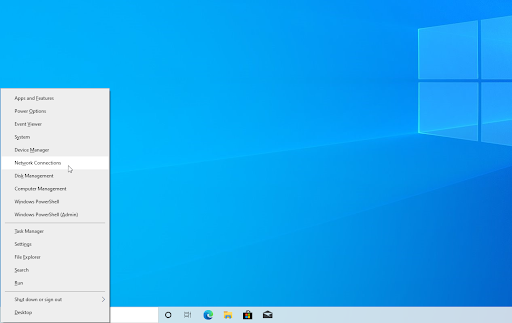
- ఎడమ పేన్లో మీ ప్రస్తుత కనెక్షన్ రకాన్ని (ఉదాహరణకు 'Wi-Fi' లేదా 'ఈథర్నెట్') ఎంచుకుని, ఆపై క్లిక్ చేయండి అడాప్టర్ ఎంపికలను మార్చండి కుడి పేన్ మీద.
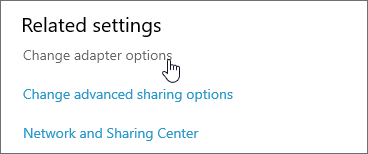
- మీరు ప్రస్తుతం ఉపయోగిస్తున్న కనెక్షన్పై కుడి-క్లిక్ చేసి, ఎంచుకోండి లక్షణాలు .
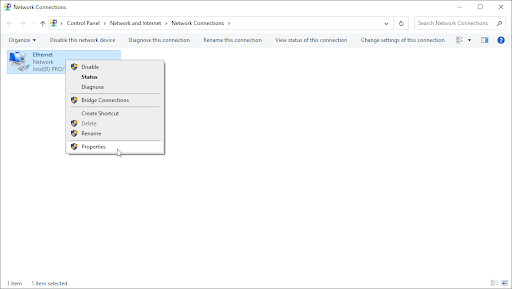
- మీరు చూసే వరకు క్రిందికి స్క్రోల్ చేయండి ఇంటర్నెట్ ప్రోటోకాల్ వెర్షన్ 4 (TCP/IPv4) ఎంపిక. దాని పక్కన చెక్మార్క్ లేకపోతే, దాన్ని ఎనేబుల్ చేయడానికి బాక్స్పై ఒకసారి క్లిక్ చేయండి. తరువాత, పై క్లిక్ చేయండి లక్షణాలు పాప్అప్ విండోను తెరవడానికి బటన్.
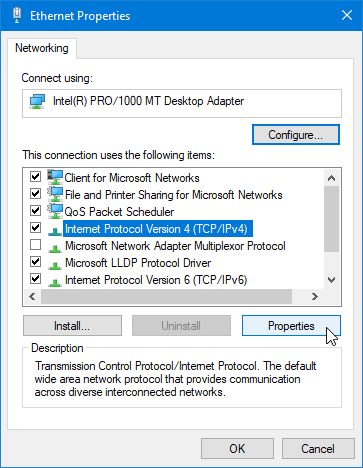
- ఎంచుకోండి క్రింది DNS సర్వర్ చిరునామాలను ఉపయోగించండి . ఇప్పుడు, మీరు ఏ DNS సర్వర్ని ఉపయోగించాలనుకుంటున్నారో మీకు కొన్ని ఎంపికలు ఉన్నాయి:
- టైప్ చేయండి 1.1.1.1 మొదటి వరుసలోకి, ఆపై 1.0.0.1 రెండవ వరుసలోకి. ఇది మీ DNSని జనాదరణ పొందిన 1.1.1.1 సర్వర్కి మారుస్తుంది, దీని గురించి మీరు మరింత చదవగలరు ఇక్కడ క్లిక్ చేయడం .
- ప్రత్యామ్నాయంగా, ఉపయోగించండి Google DNS టైప్ చేయడం ద్వారా సర్వర్ 8.8.8.8 ఇష్టపడే DNS సర్వర్గా మరియు 8.8.4.4 ప్రత్యామ్నాయ DNS సర్వర్గా.
- మీరు కూడా ఉపయోగించవచ్చు OpenDNS మీరు టైప్ చేస్తే 208.67.222.123 మరియు 208.67.220.123 బదులుగా.
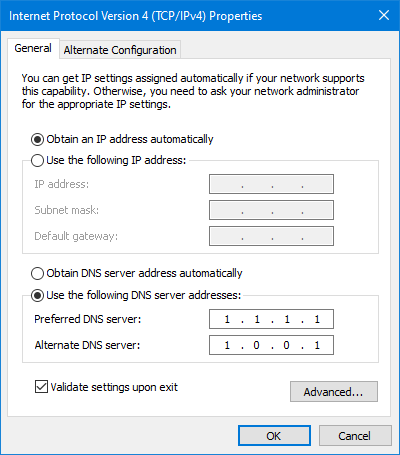
ఎంచుకోండి నిష్క్రమించిన తర్వాత సెట్టింగ్లను ధృవీకరించండి మీరు మీ కంప్యూటర్ను పునఃప్రారంభించకూడదనుకుంటే ఎంపిక — లేకపోతే, ఆపై క్లిక్ చేయండి అలాగే మరియు రీబూట్ చేయండి. డిస్కార్డ్ ఫంక్షనాలిటీని రీస్టోర్ చేయడంలో మార్పులు మీకు సహాయపడ్డాయా లేదా కనెక్ట్ చేయడంలో ఇంకా చిక్కుకుపోయిందా అని చూడండి.
విధానం 4. ఏదైనా క్రియాశీల ప్రాక్సీలను నిలిపివేయండి
కొన్నిసార్లు ఈ సమస్యను ఉత్పత్తి చేసే మరొక నెట్వర్క్ సమస్య ప్రాక్సీ. మీరు ప్రాక్సీలను ప్రారంభించినట్లయితే, అవి సర్వర్లకు డిస్కార్డ్ కనెక్షన్ను గందరగోళానికి గురి చేస్తాయి మరియు మీరు వాయిస్ కాల్లకు కనెక్ట్ చేయలేకపోవచ్చు లేదా చాట్ యాప్ను కూడా తెరవలేరు.
విండోస్ ఆడియో పరికర గ్రాఫ్ ఐసోలేషన్ను నిలిపివేయండి
Windows 10 PCలో, Windows కీని నొక్కడం ద్వారా లేదా దిగువ కుడివైపున ఉన్న Windows చిహ్నంపై క్లిక్ చేసి గేర్ చిహ్నాన్ని ఎంచుకోవడం ద్వారా సెట్టింగ్లకు వెళ్లండి. ఎడమ వైపున మీరు కనుగొంటారు ప్రాక్సీ ఎంపికలు.
అని నిర్ధారించుకోండి ప్రాక్సీ సర్వర్ ఉపయోగించండి ఎంపిక టోగుల్ ఆఫ్ చేయబడింది.
విధానం 5. మాల్వేర్ కోసం మీ కంప్యూటర్ను స్కాన్ చేయండి
మీ కంప్యూటర్కు మాల్వేర్ సోకినట్లయితే, మీరు ఇంటర్నెట్ కార్యాచరణను సరిగ్గా ఉపయోగించలేకపోవచ్చు. మీరు కలిగి ఉంటే మీ కంప్యూటర్ నుండి మాల్వేర్ను గుర్తించడం మరియు తీసివేయడం కోసం శీఘ్ర మరియు సులభమైన మార్గం ఉంది Windows 10 లేదా Windows 11 . మీరు ప్రత్యేకమైన వాటిని కూడా కొనుగోలు చేయవచ్చు యాంటీవైరస్ యాప్ భవిష్యత్తులో మాల్వేర్ ఇన్ఫెక్షన్లను నివారించడానికి నిజ-సమయ రక్షణతో.
- భూతద్దం చిహ్నంపై క్లిక్ చేయడం ద్వారా మీ టాస్క్బార్లోని శోధన పట్టీని తెరవండి. మీరు దానితో కూడా తీసుకురావచ్చు విండోస్ + ఎస్ కీబోర్డ్ సత్వరమార్గం.
- టైప్ చేయండి విండోస్ సెక్యూరిటీ మరియు శోధన ఫలితాల నుండి దీన్ని ప్రారంభించండి.

- కు మారండి వైరస్ & ముప్పు రక్షణ హోమ్ స్క్రీన్ లేదా ఎడమవైపు పేన్లోని మెనుని ఉపయోగించి ట్యాబ్. పై క్లిక్ చేయండి స్కాన్ ఎంపికలు లింక్.
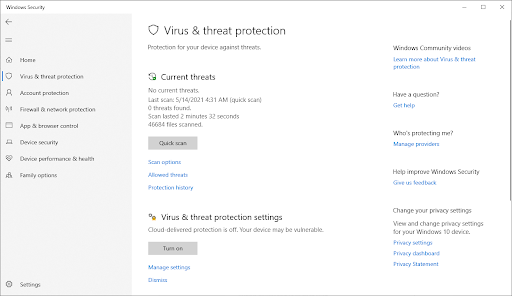
- ఎంచుకోండి పూర్తి స్కాన్ ఎంపిక. బెదిరింపులు దాచబడవని నిర్ధారించుకోవడానికి ఇది మీ అన్ని డ్రైవ్లలోని ప్రతి ఫైల్ను తనిఖీ చేయబోతోంది. మీ సిస్టమ్లో మీరు ఎన్ని ఫైల్లను కలిగి ఉన్నారనే దానిపై ఆధారపడి ఈ స్కాన్ 1-2 గంటల కంటే ఎక్కువసేపు ఉండవచ్చని గుర్తుంచుకోండి.
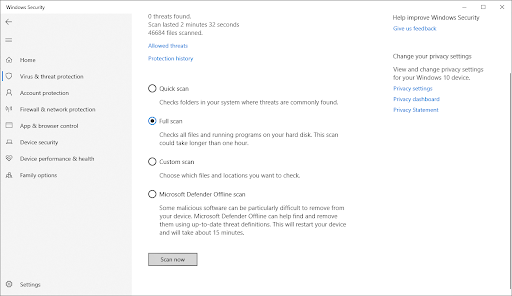
- పై క్లిక్ చేయండి ఇప్పుడు స్కాన్ చేయండి స్కాన్ ప్రారంభించడానికి బటన్. ముప్పు గుర్తించబడితే, Windows 10 స్వయంచాలకంగా నిర్బంధిస్తుంది లేదా పూర్తిగా తీసివేస్తుంది. మీరు తర్వాత స్కాన్ ఫలితాలను సమీక్షించవచ్చు.
విధానం 6. విండోస్ ఫైర్వాల్ను ఆపివేయండి
Windows Firewall ఆన్లైన్ యాప్లు మరియు గేమ్లతో సమస్యలను కలిగిస్తుంది. మీ ఫైర్వాల్ ప్రస్తుతం ప్రారంభించబడి ఉంటే, మీరు దాన్ని ఆఫ్ చేసి, డిస్కార్డ్ కనెక్టింగ్ స్క్రీన్ను దాటి వెళ్లడంలో సహాయపడుతుందో లేదో చూడాలి.
- నొక్కండి విండోస్ + ఆర్ రన్ యుటిలిటీని ప్రారంభించడానికి మీ కీబోర్డ్లోని కీలు. టైప్ చేయండి' firewall.cpl ” (కొటేషన్ గుర్తులు లేకుండా) మరియు క్లిక్ చేయండి అలాగే బటన్.
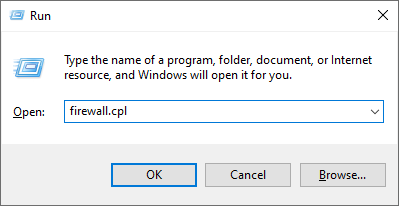
- పై క్లిక్ చేయండి విండోస్ డిఫెండర్ ఫైర్వాల్ను ఆన్ లేదా ఆఫ్ చేయండి లింక్, విండో యొక్క ఎడమ వైపున ఉంది.
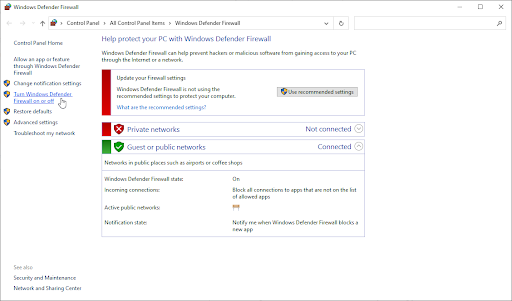
- మీరు 'ని ఎంచుకున్నారని నిర్ధారించుకోండి ఆఫ్ చేయి... ”ప్రైవేట్ నెట్వర్క్ సెట్టింగ్లు మరియు పబ్లిక్ నెట్వర్క్ సెట్టింగ్లు రెండింటికీ ఎంపిక.
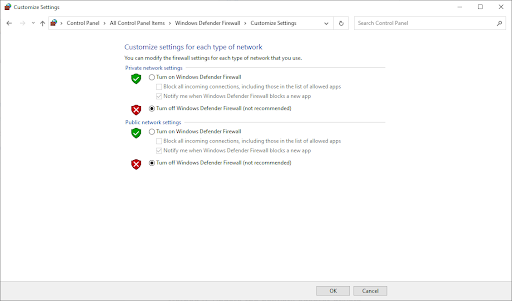
- క్లిక్ చేయండి అలాగే మరియు మీ కంప్యూటర్ని పునఃప్రారంభించండి.
విధానం 7. డిస్కార్డ్ యొక్క వేరొక సంస్కరణను ఇన్స్టాల్ చేయడానికి ప్రయత్నించండి
డిస్కార్డ్ మూడు వేర్వేరు వెర్షన్లలో అందుబాటులో ఉంది, వీటిలో రెండు ముందస్తు లేదా ప్రయోగాత్మక ఫీచర్లను పరీక్షించాలనుకునే వ్యక్తుల కోసం ఉద్దేశించబడ్డాయి. ఈ సంస్కరణలు విడుదల సంస్కరణ వలె స్థిరంగా లేనప్పటికీ, మీరు డిస్కార్డ్ని సాంప్రదాయ పద్ధతిలో ఇన్స్టాల్ చేయలేకపోతే వాటిని భర్తీ చేయడానికి ఉపయోగించవచ్చు.
డిస్కార్డ్ యొక్క బీటా వెర్షన్లలో ఒకదాన్ని ఎలా పొందాలో ఇక్కడ ఉంది:
-
- మీరు ఏ డిస్కార్డ్ వెర్షన్ను డౌన్లోడ్ చేయాలనుకుంటున్నారో ఎంచుకోండి మరియు అత్యంత ఆనందదాయకమైన అనుభవాన్ని పొందడానికి తాజా విడుదలను ఇన్స్టాల్ చేయండి.
- అసమ్మతి
- డిస్కార్డ్ పబ్లిక్ టెస్ట్ బిల్డ్ (అసమ్మతి PTB)
- అసమ్మతి కానరీ
- Windows కోసం ఇన్స్టాలర్ను డౌన్లోడ్ చేసిన తర్వాత, అది పనిచేస్తుందో లేదో చూడటానికి ఇన్స్టాలర్ను ప్రారంభించేందుకు ప్రయత్నించండి. మీకు అదృష్టం లేకపోతే, ఇతర సంస్కరణలను ప్రయత్నించండి.
- మీరు ఏ డిస్కార్డ్ వెర్షన్ను డౌన్లోడ్ చేయాలనుకుంటున్నారో ఎంచుకోండి మరియు అత్యంత ఆనందదాయకమైన అనుభవాన్ని పొందడానికి తాజా విడుదలను ఇన్స్టాల్ చేయండి.
చివరి ఆలోచనలు
ఈ పోస్ట్లో ప్రస్తావించని ఇతర డిస్కార్డ్-సంబంధిత అంశాల గురించి మీకు ఏవైనా ప్రశ్నలు ఉంటే, దయచేసి ఈ పేజీ దిగువన పేర్కొన్న పద్ధతుల్లో ఒకదాన్ని ఉపయోగించి మమ్మల్ని సంప్రదించడానికి సంకోచించకండి. ఇది మీకు సహాయకారిగా ఉంటుందని మేము ఆశిస్తున్నాము మరియు ఇప్పటి నుండి మీకు సంతోషకరమైన బ్రౌజింగ్ అనుభవాన్ని కోరుకుంటున్నాము!
ఏవైనా ప్రశ్నలు లేదా ఆందోళనలకు సమాధానం ఇవ్వడానికి మా నిపుణుల బృందం ఎల్లప్పుడూ అందుబాటులో ఉంటుంది! ద్వారా మమ్మల్ని సంప్రదించండి ఇమెయిల్, ప్రత్యక్ష చాట్ మరియు ఫోన్ వారంలోని ప్రతి రోజు.
మీరు మా వార్తాలేఖకు సభ్యత్వాన్ని పొందినప్పుడు మా బ్లాగ్ పోస్ట్లు, ప్రమోషన్లు మరియు డిస్కౌంట్ కోడ్లకు ముందస్తు యాక్సెస్ను పొందండి! మేము అందించే అన్ని ఉత్పత్తులపై మీరు ఉత్తమ ధరను పొందుతారు సాఫ్ట్వేర్ కీప్ . మా నుండి మరిన్ని కథనాలు కావాలా? క్రమం తప్పకుండా నవీకరించబడే మరిన్ని సాంకేతిక కథనాల కోసం మా బ్లాగ్ పేజీని చూడండి!
సిఫార్సు చేయబడిన కథనాలు
» డిస్కార్డ్ అప్డేట్ విఫలమైన లోపాన్ని ఎలా పరిష్కరించాలి
» డిస్కార్డ్ స్క్రీన్ షేర్ ఆడియో పని చేయకపోవడాన్ని ఎలా పరిష్కరించాలి (2021)
» తప్పు బ్రౌజర్లో లింక్లను తెరవడాన్ని విభేదించండి [పరిష్కరించండి]
మరిన్ని కథనాల కోసం, మా తనిఖీ చేయండి బ్లాగు మరియు సహాయ కేంద్రం !


